Zakładki wizualne Yandex - Pełna recenzja popularnej usługi
Aby Twoje ulubione strony były prezentowane w formie zdjęć, a nie tylko listy, stworzono wizualne zakładki Yandex.
Co to jest?
Krótko mówiąc, jest to na tyle wygodne rozszerzenie, które tworzy panel ze wszystkimi Twoimi ulubionymi witrynami.
Pierwszą metodą jest więc wskazanie adresu element.yandex.ru w przeglądarce i przejście tam.
To strona poświęcona elementom Yandex, czyli rozszerzeniom oferowanym przez tę firmę.
Jak ustawić zakładki za pośrednictwem witryny element.yandex.ru

Następnie zostaniesz poproszony o pobranie instalatora zakładek, instalacja nastąpi i po maksymalnie 2-3 minutach zakładki będą gotowe do użycia. Metoda jest niezwykle prosta.
Jak zainstalować zakładki za pośrednictwem sklepu przeglądarki
Drugą metodą, jak wspomniano powyżej, jest przejście do sklepu przeglądarki i stamtąd instalacja.
Oczywiście adres tego sklepu będzie wyglądał inaczej dla różnych przeglądarek, a konkretnie:
- Dla Mozilla Firefox– mozilla.org (dostępny również po przejściu do „Dodatków”, a następnie „Rozszerzeń”);
- Dla GoogleChrome– chrome.google.com/webstore (dostępny także w menu „Więcej narzędzi”, a następnie „Rozszerzenia”);
- Dla Opera– addons.opera.com (lub poprzez „Menu”, następnie „Rozszerzenia” i „Menedżer rozszerzeń”).
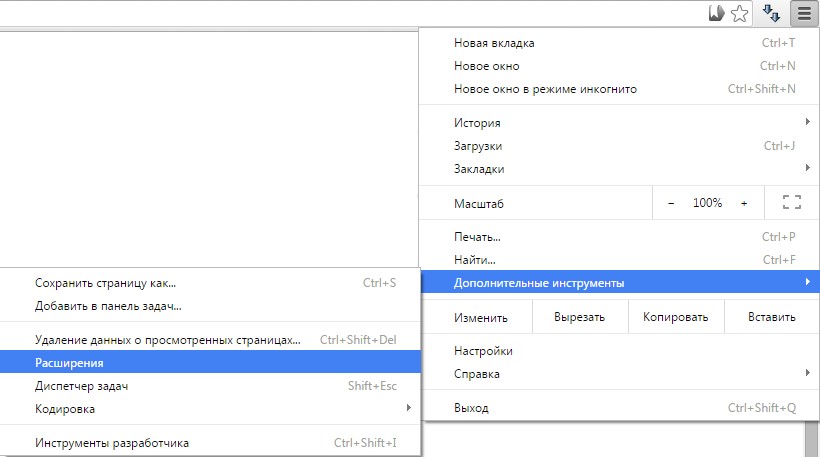
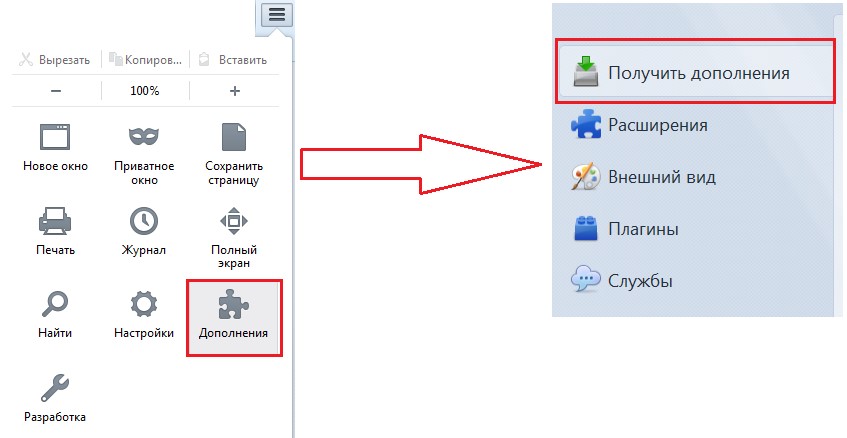
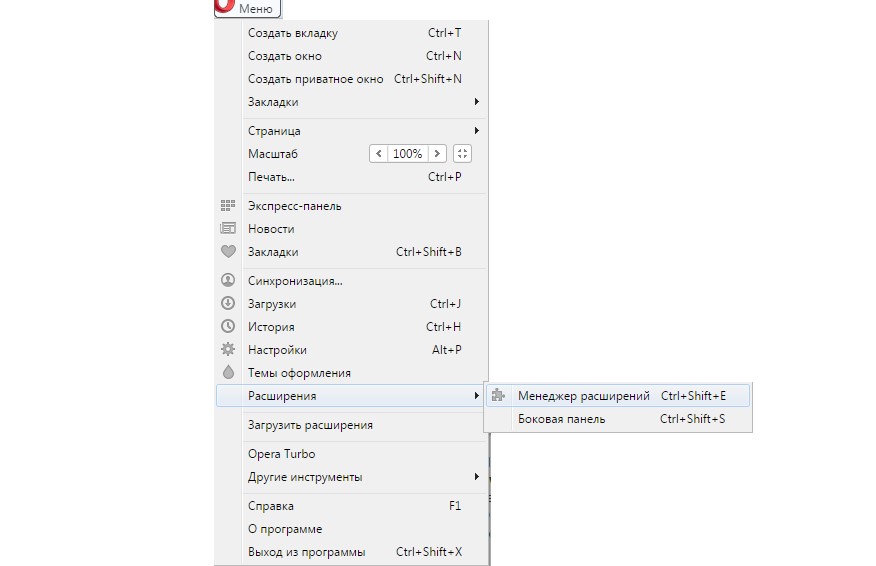
Oto trzy najpopularniejsze obecnie przeglądarki. Po przejściu do sklepu musisz wpisać w pasku wyszukiwania, na przykład „wizualne zakładki od Yandex” lub coś podobnego.
Musisz na to kliknąć i poczekać.
Na przykład dla Mozilli wygląda to tak.
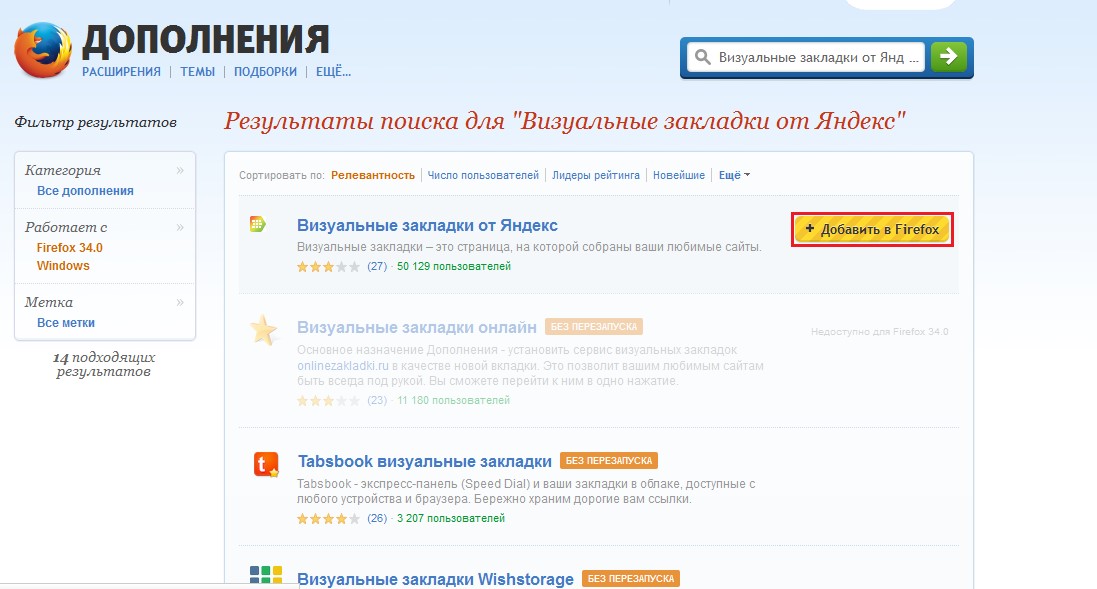
Nawiasem mówiąc, pierwsza metoda jest bardziej niezawodna, ponieważ przy użyciu drugiej nie zawsze można znaleźć to rozszerzenie.
Jeśli żadne metody nie działają, możesz po prostu wpisać w dowolnej wyszukiwarce w ten sam sposób „wizualne zakładki od Yandex” lub coś podobnego i przejść do tego samego sklepu.
Dostosowywanie wizualnych zakładek dla siebie
Jak wspomniano powyżej, usługa ta zawsze słynęła z łatwości konfiguracji. Dlatego warto zastanowić się, jak dostosować je do własnych potrzeb. Najprostszą rzeczą, jaką możesz zrobić, to dodać nową zakładkę.
Jest to bardzo proste - na dole znajduje się przycisk „Dodaj zakładkę”, kliknij na niego, wpisz adres witryny lub po prostu jej nazwę, na przykład Google, i naciśnij klawisz Enter.
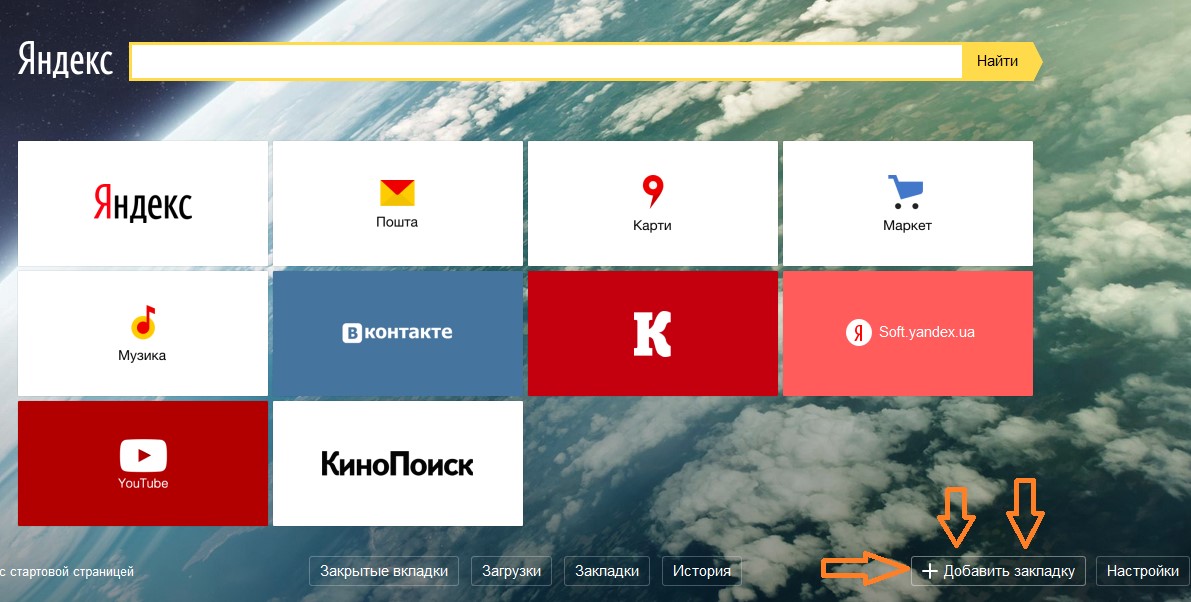
Jeśli chodzi o to, jak zmienić tło, jak zmienić wygląd skrótów, jak upewnić się, że po otwarciu przeglądarki otwierają się te karty (jeśli zainstalowanych jest kilka podobnych rozszerzeń), wszystko to odbywa się poprzez kliknięcie przycisk „Ustawienia”.
Nawiasem mówiąc, w tym drugim przypadku jest do tego przycisk „Ustaw jako stronę główną” (na rysunku jest on zaznaczony zielonym prostokątem).
Następnie po uruchomieniu przeglądarki otworzy się menu zakładek.
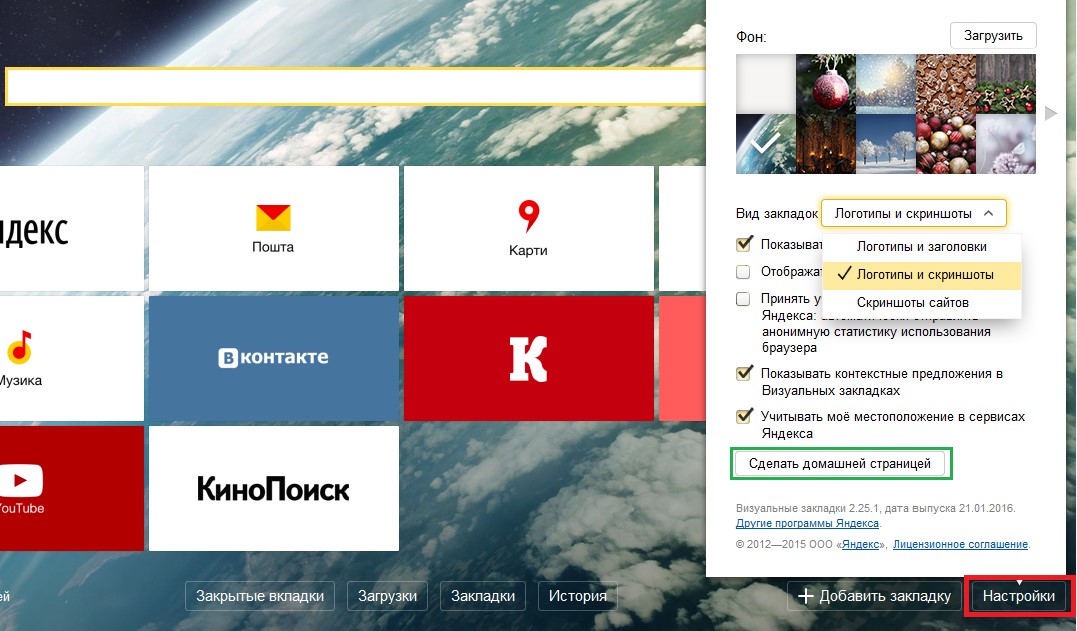
Jak widać, w tym menu na dole znajdują się także przyciski pobierania, zakładek i historii, dzięki którym można znacznie szybciej przejść do tych usług przeglądarki i nie trzeba ich szukać w menu samego programu - jest to bardzo wygodne.
 Sandboxie pobierz Sandboxie w języku rosyjskim pobierz sandbox za darmo
Sandboxie pobierz Sandboxie w języku rosyjskim pobierz sandbox za darmo Jak wyłączyć powiadomienia PUSH (alerty) w przeglądarkach: Google Chrome, Firefox, Opera
Jak wyłączyć powiadomienia PUSH (alerty) w przeglądarkach: Google Chrome, Firefox, Opera 25 narzędzi online do generowania łatwych do wymówienia i losowych haseł
25 narzędzi online do generowania łatwych do wymówienia i losowych haseł Jak korzystać z CCleanera
Jak korzystać z CCleanera Programy do trwałego usuwania plików
Programy do trwałego usuwania plików Kopia zapasowa systemu Windows 10
Kopia zapasowa systemu Windows 10 Jak włączyć tryb incognito w przeglądarce Chrome
Jak włączyć tryb incognito w przeglądarce Chrome